JavaScript verkar vara inaktiverat i din webbläsare. För bästa upplevelse, se till att Javascript är påslaget i din webbläsare.
Hur du enkelt skannar QR-koder på din iPhone
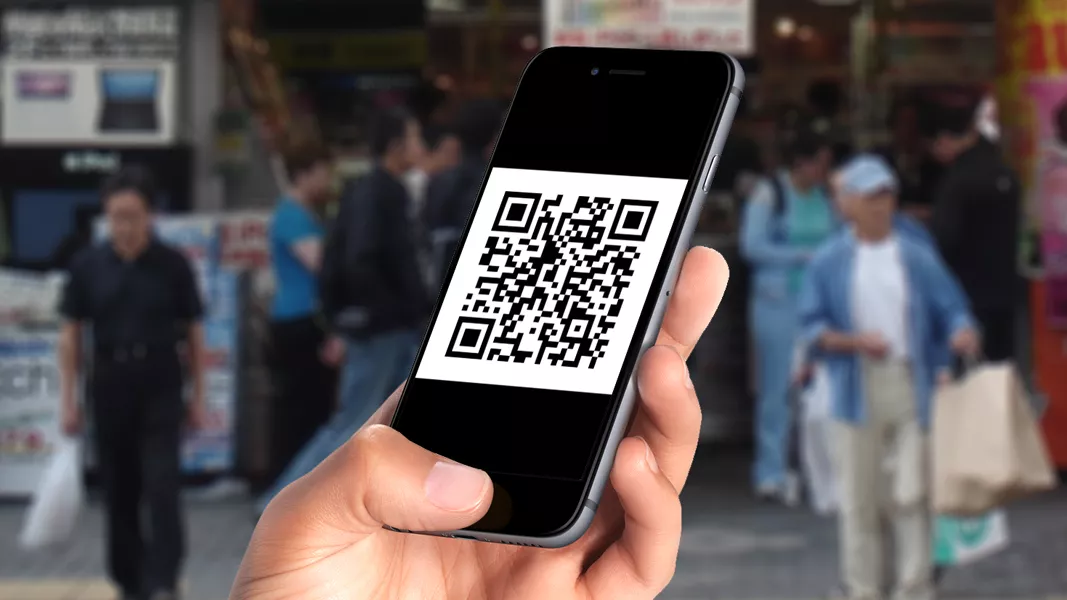
QR-koder blir populära för snabb tillgång till information. Undrar du hur man skannar dem på din iPhone? Kolla in vår steg-för-steg-guide som täcker appar från tredje part och inbyggda alternativ. Låt oss börja!
Steg 1: Öppna kameraappen
Öppna kameraappen på din iPhone från startskärmen. Det är en inbyggd funktion som finns på alla iPhone-modeller.
Steg 2: Placera QR-koden
Placera QR-koden i kameraramen och se till att den är helt synlig. Låt kameran automatiskt upptäcka och känna igen QR-koden.
Steg 3: Klicka för att skanna
När QR-koden är centrerad visas en banneravisering högst upp på skärmen som avslöjar det länkade innehållet eller åtgärden. Tryck bara på bannern för att öppna den i Safari eller relevant app.
Fördelar med att använda QR-kodskanning:
1. Bekvämt: Du behöver inte ladda ner extra appar.
2. Snabbt och enkelt: Det är inbyggt direkt i kameraappen.
3. Pålitlig: Att använda den inbyggda skanningen är vanligtvis snabbare och mer exakt.
Nackdelar med Native QR Code Scanning:
1. Få funktioner: Den inbyggda skannern kanske inte har de avancerade alternativen du hittar i andra appar.
2. Inget register: Kameraappen har ingen lista över skannade QR-koder.
Hur man använder externa QR-skannrar
För fler funktioner och en registrering av skannade QR-koder, välj en app från tredje part. Gå till App Store och sök efter "QR code scanner" för att upptäcka olika alternativ.
Steg 1: Installera och öppna appen
Välj en QR-kodskannerapp som uppfyller dina behov och installera den på din iPhone. När den är installerad öppnar du appen genom att trycka på dess ikon på hemskärmen.
Steg 2: Tillåt kameraåtkomst
De flesta tredjeparts QR-kodskannerappar behöver åtkomst till din iPhones kamera. När du uppmanas, ge nödvändiga behörigheter för att appen ska kunna skanna QR-koder.
Steg 3: Skanna QR-koden
Följ appens instruktioner för att skanna QR-koden. Vanligtvis anpassar du koden inom kameraramen, så kommer appen automatiskt att känna igen och bearbeta den.
Fördelar med externa appar:
1. Avancerade funktioner: Många tredjepartsappar erbjuder extra funktioner som att skapa QR-koder eller spara en historik över skanningar.
2. Anpassning: Vissa appar låter dig anpassa skanningsupplevelsen.
Nackdelar med externa appar:
1. Ytterligare nedladdning: Kräver installation och hantering av en separat app.
2. Potentiella säkerhetsrisker: Välj en ansedd app för att undvika potentiella integritetsproblem.
Vanliga frågor om iPhones och QR-kodskanning
Fråga: Kan alla iPhone skanna QR-koder?
Svar: Alla iPhones kan inte skanna QR-koder. iPhones som kör iOS 11 eller senare stöder den här funktionen, men vissa äldre modeller kanske inte har den.
Fråga: Krävs en separat app för att skanna QR-koder på min iPhone?
Svar: Inget behov av en separat app. iPhones kommer med en inbyggd QR-kodskanner i kameraappen. Du kan dock välja en tredjepartsapp från App Store för extra funktioner och en skanningshistorik.
Fråga: Vad är bra med att använda den inbyggda QR-kodskannern på en iPhone?
Svar: Det är bekvämt och snabbt – inga extra appinstallationer. Processen är sömlöst integrerad i kameraappen, vilket ger en snabbare och ofta mer exakt skanningsupplevelse.
Fråga: Finns det nackdelar med att använda den inbyggda QR-kodskannern på en iPhone?
Svar: Det saknar vissa funktioner som finns i appar från tredje part, som att skapa QR-koder eller spara en skanningshistorik. Kameraappen registrerar inte heller skannade QR-koder.
Fråga: Varför använda tredjeparts QR-kodskannerappar på en iPhone?
Svar: De erbjuder avancerade funktioner som att skapa QR-koder, spara skanningshistorik och anpassning. Dessa funktioner kan överträffa vad den inbyggda skannern tillhandahåller.
Fråga: Några nackdelar med att använda tredjeparts QR-kodskannerappar på en iPhone?
Svar: En nackdel är behovet av att ladda ner och hantera en separat app. Dessutom kan potentiella säkerhetsrisker uppstå, så att välja en ansedd app är avgörande för att undvika integritetsproblem.
Fråga: Kan iPhones QR-kodskanner hantera andra kodtyper?
Svar: Den inbyggda QR-kodskannern är designad för QR-koder specifikt. Vissa tredjepartsappar kan stödja andra kodtyper som streckkoder eller andra 2D-koder. Kontrollera appens funktioner för detaljer.
Fråga: Kan jag skanna QR-koder utan internetanslutning på min iPhone?
Svar: Generellt sett kräver skanning av QR-koder en internetanslutning, eftersom de ofta innehåller länkar eller åtgärder som kräver åtkomst online. Vissa appar kan erbjuda offline-skanning för specifika QR-kodtyper.
Fråga: Kan jag använda iPhones QR-kodskanner i affärssyfte?
Svar: Absolut! iPhones QR-kodskanner är praktisk för företag. Skanna QR-koder på visitkort, reklammaterial eller produktförpackningar för mer information. Vissa företag använder QR-koder för inventering eller biljettförsäljning, lätt att hantera med iPhones skanner.




